Impostazioni e personalizzazione
Immagine del profilo e banner
Quando crei un canale, puoi prima impostare la tua immagine del profilo e il banner tramite i pulsanti della fotocamera.

Il pulsante della fotocamera in alto a destra ti permette di impostare il banner. Il nostro rapporto consigliato è 6.25:1 e la dimensione massima del file è di 5 MB. Se carichi una foto con un rapporto diverso da 6.25:1, verrà automaticamente ritagliata.
Il pulsante della fotocamera a sinistra, sopra l'avatar, ti permette di impostare un'immagine del profilo. Il nostro rapporto consigliato è 1:1 e la dimensione massima del file è di 5 MB. Se carichi una foto con un rapporto diverso da 1:1, verrà automaticamente ritagliata.
Impostazioni generali
In Generale ci sono tre impostazioni.

Nome è l'URL del canale. È ciò che apparirà quando, ad esempio, lasci un commento. Il nome non può essere cambiato dopo la creazione del canale, quindi scegli con attenzione.
Il nome del tuo canale non può essere cambiato dopo la creazione, quindi scegli con attenzione.
Titolo è ciò che apparirà sulla pagina del tuo canale. Può essere lo stesso del Nome, oppure completamente diverso. Può essere qualsiasi cosa.

Infine, la tua Descrizione serve a spiegare cos'è il tuo canale ai nuovi spettatori che lo trovano. Inoltre, molti creator amano includere cose come link ad altri account social.
La descrizione del tuo canale non influisce sulla visibilità su Odysee, quindi usala per descrivere il tuo canale con quante o poche parole desideri.
Dettagli Crediti
La scheda successiva delle impostazioni è Dettagli Crediti.

L'unica impostazione qui è il tuo Deposito.
Questo riguarda l'aspetto blockchain di Odysee. Abbiamo una sezione dettagliata che spiega a fondo questo sistema qui.
Per ora, se sei appena agli inizi su Odysee, (molto probabilmente) va bene lasciare l'importo predefinito di 0.001 Crediti.
In seguito, potrai modificare l'importo del deposito secondo necessità.
È importante notare che una volta depositati i Crediti, non scompaiono per sempre. Rimarranno comunque nel tuo portafoglio e sotto il tuo controllo, ma saranno vincolati al canale su cui stai depositando fino a quando non ridurrai l'importo del deposito o eliminerai il canale. Per maggiori informazioni, consulta la nostra sezione su portafoglio e transazioni qui.
Tag del canale
La terza scheda nell'elenco è Tag.

L'unica impostazione in questa scheda è Aggiungi tag.
I tag migliorano la scoperta dei contenuti e informano i potenziali spettatori sul tipo di contenuto che possono aspettarsi dal tuo canale. Consigliamo tag semplici relativi al genere del tuo contenuto, ad es. Arte, Giochi, Commedia, ecc.
Al momento, i canali (e i video) possono avere fino a 5 tag.
Controlli dei tag
Disattivare le reazioni su video e commenti
I creator e i proprietari dei canali possono disattivare le reazioni (fire e slime) dal modulo di pubblicazione nelle opzioni Controlli dei tag (Control Tags). Puoi disattivare le reazioni per il contenuto, i commenti o la pubblicazione in generale.
Questa funzionalità è opzionale e non è abilitata di default sui contenuti. I proprietari dei canali devono abilitare i controlli dei tag dal modulo di pubblicazione, modificando i contenuti o dalle impostazioni del canale.
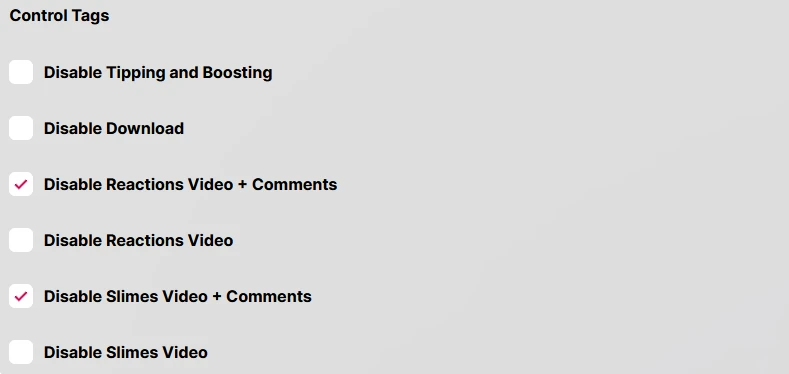
Altre impostazioni
Infine, abbiamo la scheda Altro.

Qui ci sono alcune impostazioni.
Sito web è dove puoi collegare un sito principale specifico. Può essere il tuo dominio, un account Twitter o qualsiasi altra cosa tu voglia mettere in evidenza.
Email è proprio questo: la tua email. Nota che se inserisci la tua email, sarà pubblica. Se desideri un'email pubblica per cose come richieste commerciali, inseriscila qui. Se preferisci non essere facilmente rintracciabile, lasciala vuota.
Lingua principale è la lingua principale dei tuoi video. È importante inserirla affinché possiamo consigliare il tuo canale agli spettatori che parlano la tua stessa lingua.
Lingua secondaria può essere utile se i tuoi contenuti sono in più lingue, o se sei bilingue e puoi comunicare con gli spettatori in più lingue.
Ecco fatto! Se hai impostato tutto, premi semplicemente il pulsante Invia in fondo.
Se torni alla pagina Canali, dopo che il tuo canale è stato confermato, vedrai ora il tuo nuovo canale nell'elenco.

Le modifiche e la creazione dei canali possono richiedere fino a 10 minuti per avere effetto.